Slik legger du til Gmail på oppgavelinjen på Windows (HURTIGGUIDE)

Slik legger du til Gmail på oppgavelinjen i Windows 10/11 ved hjelp av Chrome eller Microsoft Edge. Få en rask og enkel veiledning her.
Hva skal jeg gjøre hvis Scratch-diskene er fulle-feilen vises i Photoshop? La oss lære med EU.LuckyTemplates hvordan du fikser Scratch-disker i Photoshop !
Hvis du noen gang har støtt på "scratch disks full"-feilen i Photoshop, vet du sannsynligvis at det er et irriterende avbrudd i arbeidsflyten din. Du blir tvunget til å ta hånden fra musen, legge fra deg pennen og fikse problemet i mens du redigerer.
Denne veiledningen vil forklare hva som forårsaker feilen "Scratch disks full" og hvordan du fikser den, sammen med noen tips for å forhindre at dette problemet oppstår i fremtiden.
Hva er feilen for Scratch-disker i Photoshop?

I utgangspunktet forteller Scratch-disken full Photoshop-feil at programvaren ikke kan fungere fordi harddisken ikke har plass til midlertidige filer å kjøre.
Det er mulig at disse filene overskrider RAM-grensen som brukes for noen grunnleggende Photoshop-operasjoner. Resultatet er en reduksjon i den generelle ytelsen eller en "skrape disker fulle" feil.
Hvordan fikse Scratch Disks Full-feil i Photoshop
1. Rydd opp i harddisken på datamaskinen
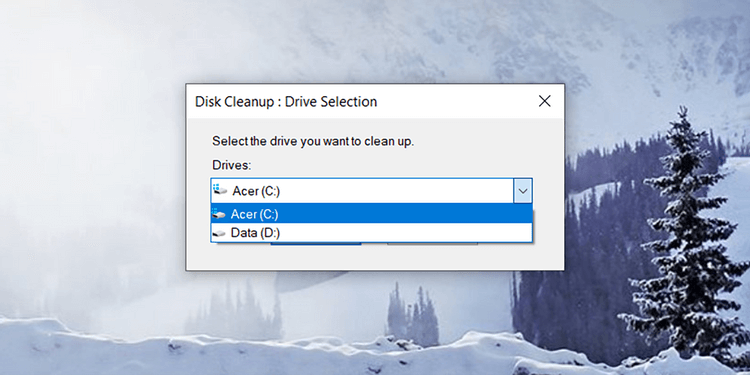
Mac- og Windows-brukere kan kjøre systemets innebygde diskrenseverktøy, for eksempel Diskopprydding for Windows eller CCleaner, som også er et godt valg for begge operativsystemene.
Å rydde opp i harddisken bør være det første trinnet i prosessen med å fikse Scratch-disker fulle Photoshop-feil fordi denne handlingen hjelper deg å eliminere forstyrrelser fra operativsystemet og programmer som kjører i systembakgrunnen.
Liste over filer som vanligvis slettes av diskoppryddingsverktøy:
Det er best å kjøre et diskoppryddingsprogram hver gang du arbeider på datamaskinen. Denne handlingen hjelper deg med å forhindre at det oppstår fulle feil på disker i Photoshop , og samtidig forbedre datamaskinens hastighet og ytelse i det daglige arbeidet. Åpne dessuten så få apper som mulig på datamaskinen din når du bruker Photoshop, inkludert e-post, sosiale nettverk og andre ressurskrevende programmer.
2. Få tilgang til og reparer Scratch Disks Photoshop-feil
I de fleste tilfeller er standard skrapedisk (virtuell lagringsstasjon) Photoshop-installasjonsstasjonen, vanligvis stasjon C. For å få tilgang til Photoshop skrapedisk i Windows, gå til Rediger > Innstillinger > Scratch-disker .
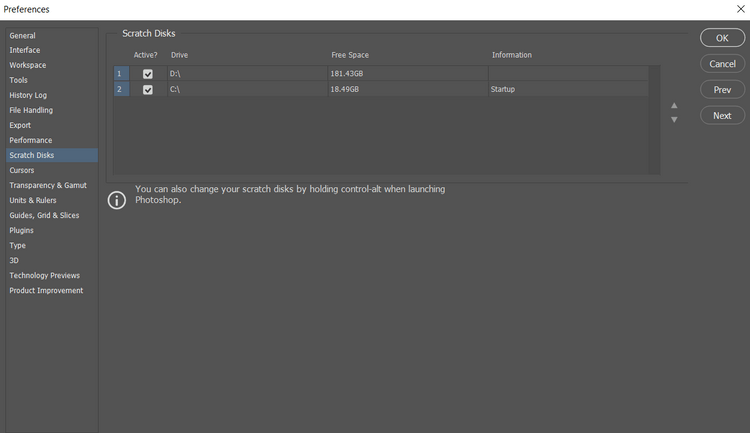
På Mac går du til Photoshop CC > Preferences > Scratch Disks .
Husk å sjekke ledig plass og harddiskbruk. Du bør ignorere harddisker som har lite overskuddskapasitet. Hvis stasjon D har mer plass enn stasjon C, velg den. Hvis begge stasjonene er nesten fulle, må du kanskje legge til en ekstern stasjon.
Godt tips: Sjekk av og til om PC-konfigurasjonen tilbakestilles ved oppgradering eller om det oppstår Photoshop-feil. Det kan hende du må velge riktig stasjon på nytt.
3. Slett Photoshops midlertidige filer
Midlertidige filer kan forårsake disk- eller RAM-problemer, som lett kan føre til at Photoshop krasjer eller blir tvunget til å lukke plutselig.
Disse filene kan trygt slettes uten å skade funksjonaliteten til Photoshop. For å gjøre dette, finn PST- filen eller Photoshop Temp -filen og slett dem.

På datamaskinen din går du til C:/ > Brukere > "Din bruker" > AppData > Lokal > Temp .
Profftips: Hyppige Photoshop-brukere bør slette midlertidige filer månedlig eller ukentlig.
4. Øk RAM og prosessor for Photoshop
Hvis diskene er fulle og du legger merke til at Photoshop-operasjoner ofte halter over tid, bør du øke mengden RAM som brukes for denne grafikkprogramvaren.
I Photoshop går du til Rediger > Innstillinger > Ytelse . Flytt glidebryteren til ønsket prosentandel, helst ikke mer enn 80 % slik at datamaskinen kan kjøre normalt.
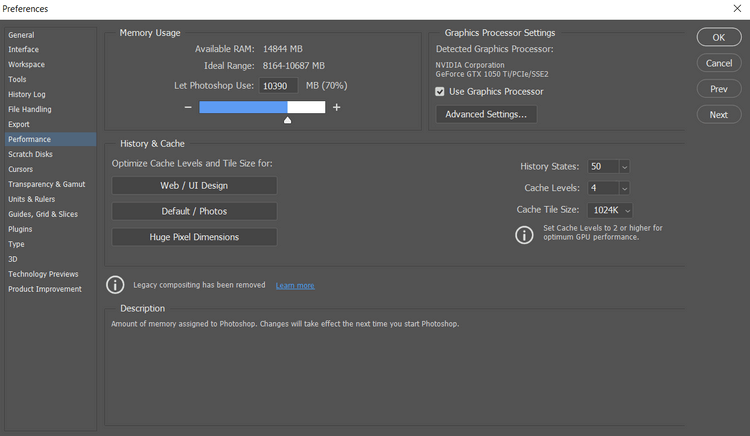
I tillegg kan du sjekke Bruk grafikkprosessor . Denne handlingen vil hjelpe noen Photoshop-funksjoner til å fungere jevnere.
5. Slett Photoshop-cache
Denne metoden for å fikse fullstendig diskfeil i Photoshop sletter utklippstavlens cache, historikk, videoer eller alle disse filene samtidig. I Photoshop går du til Rediger > Tøm > Alle .
Merk at denne metoden også sletter eventuelle nylige trinn du har utført i Photoshop, så alle tidligere Angre, Gjenta-handlinger vil ikke være tilgjengelige før du starter Photoshop på nytt.
Profftips: Den beste tiden å tømme Photoshop-bufferen er etter hver redigeringsøkt.
6. Slett sideforholdsverdier i Photoshop
Dette er en metode som få mennesker vet om fordi dette verktøyet er skjult i Photoshop. Når du bruker Crop, hvis du er oppmerksom, vil du se en Clear- boks for å slette størrelsesforholdsverdiene. Hvis du klikker Fjern, vil det slette alle deler du har laget tidligere.

Men ikke bekymre deg, sletting av sideforholdsverdiene ødelegger ikke noen av standard Photoshop-innstillingene. Akkurat som midlertidige filer eller utklippstavle, er de overflødige filer som er lagret fra tidligere redigeringsøkter, slik at de enkelt kan fjernes uten å forårsake alvorlige problemer.
Andre måter å fikse Scratch Disk Full-feil i Photoshop på Windows og Mac
Slik legger du til Gmail på oppgavelinjen i Windows 10/11 ved hjelp av Chrome eller Microsoft Edge. Få en rask og enkel veiledning her.
Hvis App Store forsvant fra startskjermen på iPhone/iPad, ikke bekymre deg, det er en enkel løsning for å gjenopprette den.
Oppdag de beste ublokkerte spillnettstedene som ikke er blokkert av skoler for å forbedre underholdning og læring.
Mottar feilmelding om utskrift på Windows 10-systemet ditt, følg deretter rettelsene gitt i artikkelen og få skriveren din på rett spor...
Du kan enkelt besøke møtene dine igjen hvis du tar dem opp. Slik tar du opp og spiller av et Microsoft Teams-opptak for ditt neste møte.
Når du åpner en fil eller klikker på en kobling, vil Android-enheten velge en standardapp for å åpne den. Du kan tilbakestille standardappene dine på Android med denne veiledningen.
RETTET: Entitlement.diagnostics.office.com sertifikatfeil
Hvis du står overfor skriveren i feiltilstand på Windows 10 PC og ikke vet hvordan du skal håndtere det, følg disse løsningene for å fikse det.
Hvis du lurer på hvordan du sikkerhetskopierer Chromebooken din, har vi dekket deg. Finn ut mer om hva som sikkerhetskopieres automatisk og hva som ikke er her
Vil du fikse Xbox-appen vil ikke åpne i Windows 10, følg deretter rettelsene som Aktiver Xbox-appen fra tjenester, tilbakestill Xbox-appen, Tilbakestill Xbox-apppakken og andre..


![[100% løst] Hvordan fikser du Feilutskrift-melding på Windows 10? [100% løst] Hvordan fikser du Feilutskrift-melding på Windows 10?](https://img2.luckytemplates.com/resources1/images2/image-9322-0408150406327.png)



![FIKSET: Skriver i feiltilstand [HP, Canon, Epson, Zebra og Brother] FIKSET: Skriver i feiltilstand [HP, Canon, Epson, Zebra og Brother]](https://img2.luckytemplates.com/resources1/images2/image-1874-0408150757336.png)

![Slik fikser du Xbox-appen som ikke åpnes i Windows 10 [HURTIGVEILEDNING] Slik fikser du Xbox-appen som ikke åpnes i Windows 10 [HURTIGVEILEDNING]](https://img2.luckytemplates.com/resources1/images2/image-7896-0408150400865.png)